Nat123客户端Linux版本安装启动教程。推荐使用2.8.x及以上Linux系统环境。适用于Debian/Ubuntu、CentOS/RHEL/fedora/AliyunLinux、SUSE、等linux系统平台。
以Root用户登陆服务器执行相关操作。
一,查看操作系统版本。
#uname -r ——查看版本。或用uname -a,或cat /proc/version

建议使用2.8.x或更新版本的Linux系统平台。
二,系统2.8.x(包括2.8.0)及以上Linux平台安装启动过程(相对简单/推荐):
1,本地环境更新
#yum update ——centos/RHEL/fedora/AliyunLinux系统使用的命令
#apt-get update ——debian/ubuntu系统使用的命令
#zypper update ——suse系统使用的命令
Yum/apt-get/zypper是等效的,不同系统下的对应命令。centos/RHEL/fedora/AlinuxLinux用yum;debian/ubuntu用apt-get;suse 用zypper。
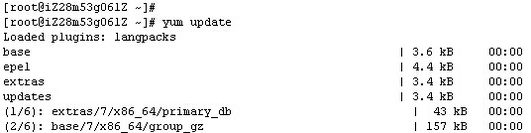
如出现提示是否继续时,输入y回车。

出现提示完成complete表示更新成功完成。
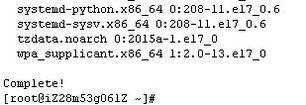
本地更新操作可按需执行,建议执行;新装系统建议执行;未执行此更新操作,但后续操作过程中提示缺少某某,回头这一步更新再从头开始。
2,运行环境安装
#yum install mono-complete ——centos/RHEL/fedora/AlinuxLinux系统执行的命令
#apt-get install mono-complete ——debian/ubuntu系统执行的命令
#zypper install mono-complete ——SUSE系统执行的命令
如提示没有mono-complete,使用mono-devel或monoDevelop或monodevelop。yum/apt-get/zypper是等效的,不同系统下的对应命令。centos/RHEL/fedora/AlinuxLinux用yum;debian/ubuntu用apt-get;suse 用zypper。
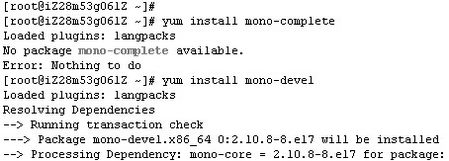
如过程中出现提示是否继续时,输入y并回车
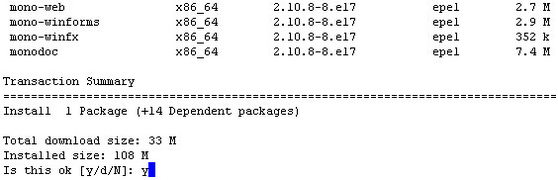
出现完成提示,表示安装成功。

#mono -V ——查看安装运行环境版本信息,注意是大写的V字母
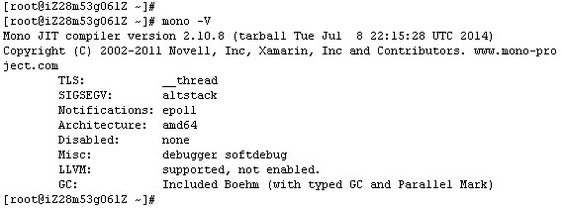
正常情况下版本号信息是高于2.8.0的。(如小于这个版本号,uname -r核实操作系统版本是否低于2.8.0;并按照本文下面针对Linux低版本安装启动方法操作参考执行;或更换新版本操作系统。)
3,客户端安装
可以直接在自己Linux服务器在线下载安装,也可以登陆网站下载安装包并上传自己Linux服务器。
(1)方法一:直接在自己Linux服务器在线下载安装方法:
#cd /mnt ——将mnt换成是自己本地实际目标安装目录
#wget http://www.nat123.com/down/nat123linux.tar.gz ——下载安装包。过程中可能会有转跳提示,忽略它。
# tar -zxvf nat123linux.tar.gz 解压本地目录
(2)方法二:登陆网站下载安装包并上传自己Linux服务器方法:
访问网站,在软件下载页面,下载Linux版本安装包到本地。

并通过SSH Secure File或其他FTP方式或其他方法上传到自己的Linux服务器。
4,客户端启动
(1)安装screen。本地已经有,或安装提示已存在,可忽略。
#yum install screen ——centos/RHEL/fedora/AlinuxLinux系统执行的命令
#apt-get install screen ——debian/ubuntu系统执行的命令
#zypper install screen ——SUSE系统执行的命令
yum/apt-get/zypper是等效的,不同系统下的对应命令。centos/RHEL/fedora/AlinuxLinux用yum;debian/ubuntu用apt-get;suse 用zypper。安装过程如有提示是否继续,输入y回车确认继续。
已经安装过screen,和系统本身自带有的,则不需要再重复安装了。
(2)客户端启动
#cd /mnt ——将mnt换成是自己本地实际安装目录
#screen -S nat123 ——创建一个客户端运行进程。注意是大写的S字母。如提示没有screen,则安装screen后再执行。
#mono nat123linux.sh ——运行客户端,并按提示依次输入自己的帐号和密码
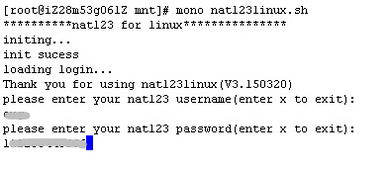
登陆成功截图如下预览

运行成功正常后,按住Ctrl键,并依次先按A,再按D,退出当前窗口,提示显示为detached分开任务,不会关闭当前进程。

(3) 登陆网站远程web管理
登陆网页进行端口映射和动态域名解析添加修改删除,进行管理。用户中心,端口映射列表/域名解析列表相关操作。
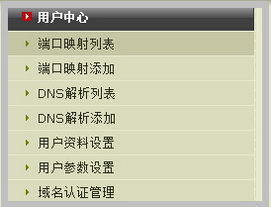
三,系统2.8.x以下Linux平台安装启动过程(仅供参考,如实际操作过程有其他异常提示,请按照实际环境提示解决):
《nat123软件linux版linux2.8版本以下的安装启动教程》 :http://www.veryhuo.com/a/view/109382.html
开机自动读本地最近登录帐号启动(推荐):
1)本地先手动输入帐号密码成功登录一次;客户端会自动记住正确的登录帐号密码。
2)再次登录时即无需重复输入帐号密码,通过#mono nat123linux.sh service即可登录使用。可将此命令写入自己的开机启动脚本即可实现开机自动登录使用。
带密码Linux机下的用户登录:
支持#mono nat123linux.sh autologin username password 带帐号密码一令登录,其中username是自己的用户名,password是自己的密码。可通过此登录方式自定义shell脚本和类似调用实现开机自动登录启动。提示,此方式下如开机未能及时联网成功,可能会导致登录失败。
>>查看centos/ubuntu等详细开机启动示例:http://www.veryhuo.com/a/view/109379.html
提示:
1,在实际操作过程中,结合本地环境,以本地实际为准。
2,确保服务器有联网。网络好时,更新安装会快点;网络一般时,可能会要慢点。
3,同一个账号,默认最后登陆点为端口映射和动态域名解析生效地址;多机登陆使用,可以按需设置端口映射的负载均衡和故障转移;多机登陆使用,可以按需设置动态域名解析的负载均衡和故障转移。
